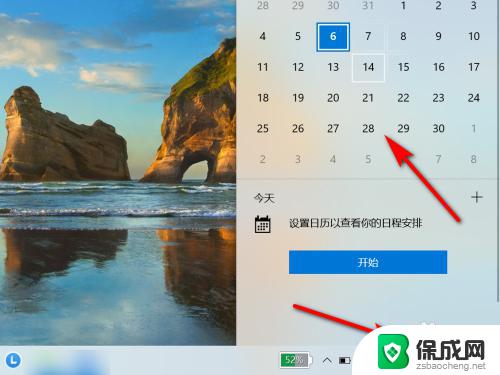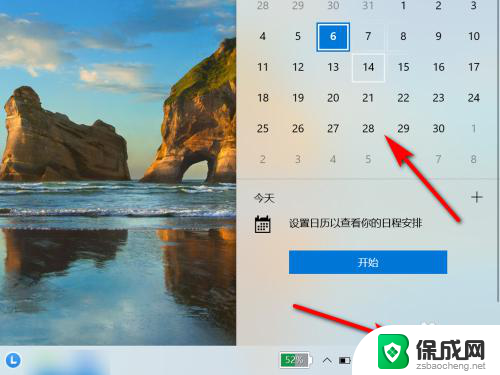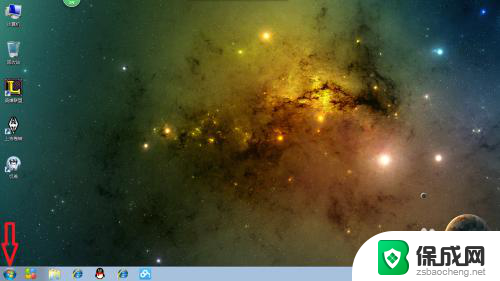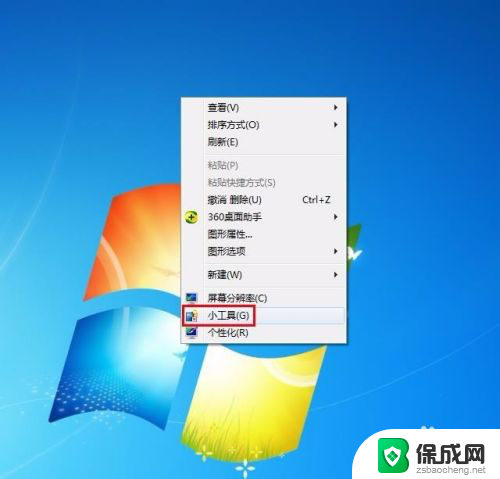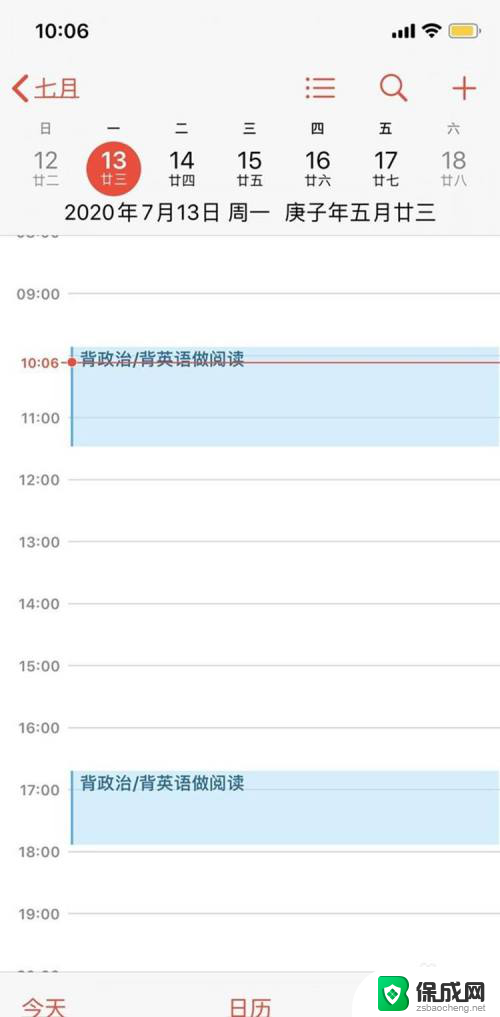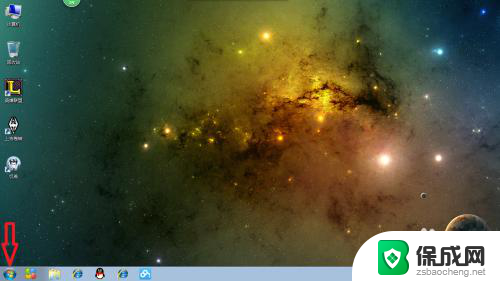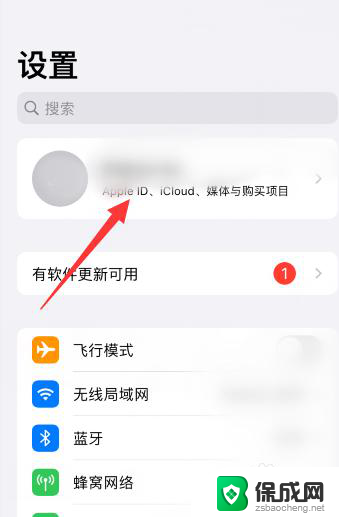怎么显示阳历和农历时间 电脑日历如何切换显示农历
在当今社会,人们生活节奏快速,时间管理变得尤为重要,而在这个数字化时代,电脑日历成为人们不可或缺的日常工具之一。很多人可能并不知道如何在电脑日历中切换显示农历时间。阳历和农历时间的切换不仅可以让人们更好地了解日期,还可以更好地体会传统文化的魅力。究竟怎么显示阳历和农历时间呢?接下来我们就来一起探讨。
步骤如下:
1.点击电脑右下角的时间,如图:没有显示日历中没有显示农历;
;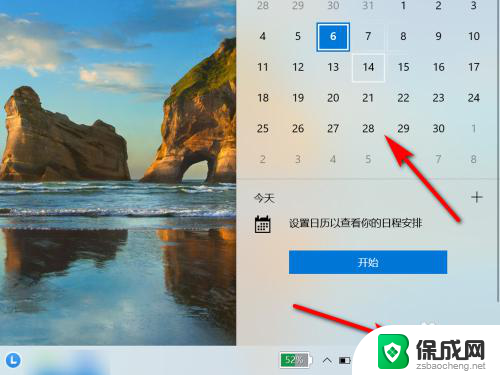
2.在此电脑界面,点击“打开设置”;
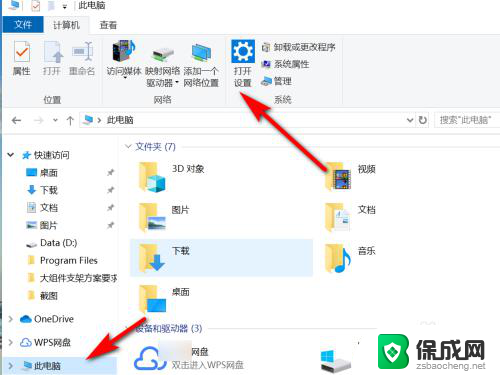
3.在windows设置界面,点击“时间和语言”;
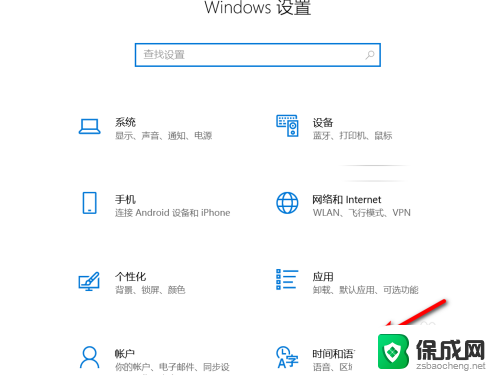
4.点选“日期和时间”;
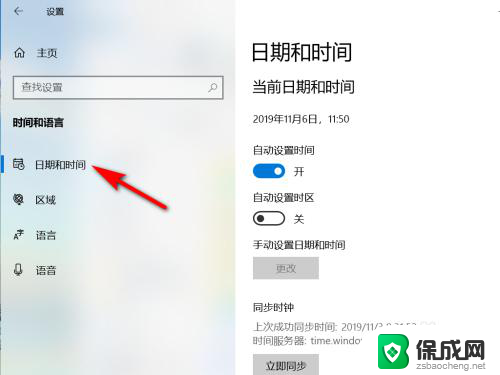
5.在日期和时间中,选择日历中的“简体中文(农历)”;
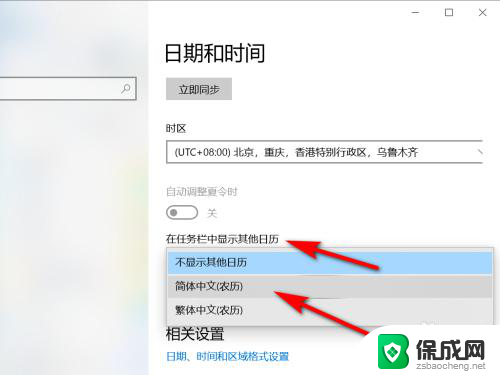
6.重新点击任务栏中的时间,将在日历中显示农历;
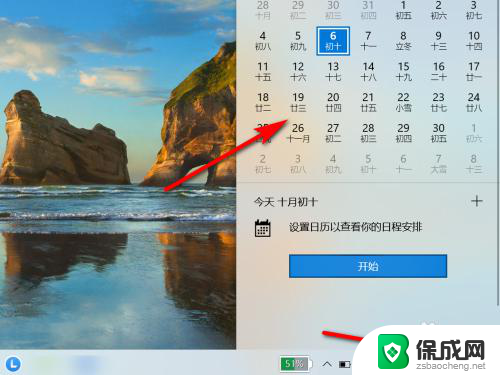
7.方法总结
1、点击电脑右下角的时间,如图:没有显示日历中没有显示农历
2、在此电脑界面,点击“打开设置”
3、在windows设置界面,点击“时间和语言”
4、点选“日期和时间”
5、在日期和时间中,选择日历中的“简体中文(农历)”
6、重新点击任务栏中的时间,将在日历中显示农历

以上是如何显示阳历和农历时间的全部内容,如果还有不清楚的用户,可以参考一下小编的步骤进行操作,希望对大家有所帮助。